Chocolatey -ohjelmien käyttäminen Windowsin ohjelmien asentamiseen
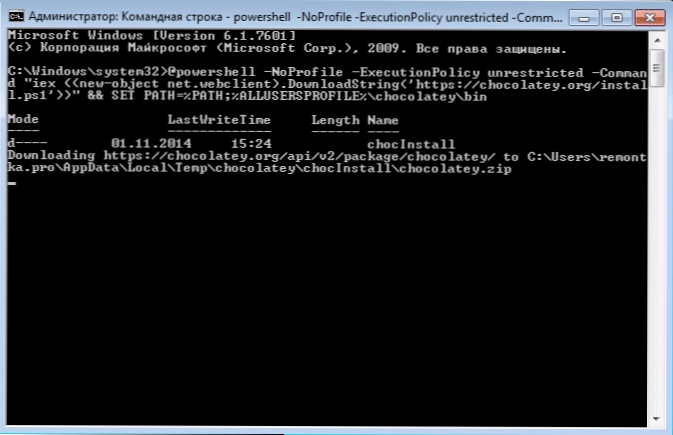
- 2472
- 506
- Gustavo Senger
Linux -käyttäjät ovat tuttuja sovellusten asentamisessa, poistamisessa ja päivittämisessä APT -get -paketinhallinnan avulla - tämä on turvallinen ja kätevä tapa määrittää nopeasti tarvitsemasi. Windows 7: ssä, 8 ja 10: ssä voit saada samanlaisia toimintoja Chocolatey Package Manager -sovelluksen käytön ansiosta, ja tästä artikkelista keskustellaan. Ohjeiden tarkoituksena on esitellä tavallinen käyttäjä paketinhallintahallintoon ja näyttää tämän lähestymistavan käytön edut.
Tavallinen tapa asentaa ohjelmia Windows -käyttäjille on ladata Internet -ohjelma ja käynnistää sitten asennustiedosto. Kaikki on yksinkertaista, mutta sivuvaikutuksia on - ylimääräisten tarpeettomien ohjelmistojen, selaimen lisäysten asentaminen tai asetusten muuttaminen (kaikki tämä voi olla asennessasi viralliselta sivustolta), puhumattakaan viruksista, kun lastataan epäilyttäviä lähteitä. Kuvittele lisäksi, että sinun on asennettava 20 ohjelmaa kerralla, haluaisin automatisoida tämän prosessin jotenkin? HUOMAUTUS: Windows 10 sisältää Onegetin oman hallinnan (käyttämällä Onegetia Windows 10: ssä ja Chocolateyn arkiston yhdistäminen), Winget Packages Manager esitettiin myös vuonna 2020.
Suklaata
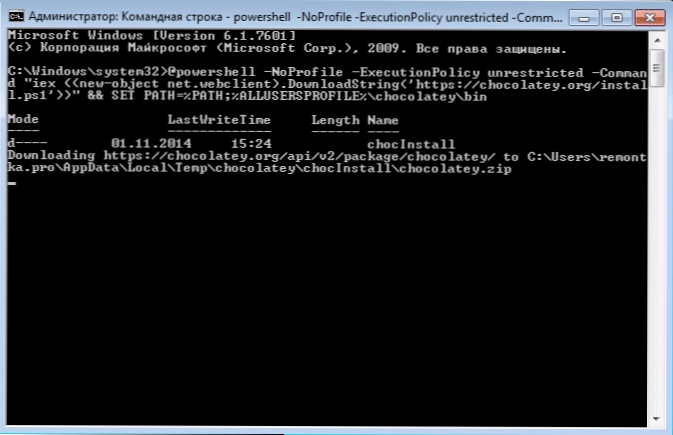
Asentaaksesi suklaata tietokoneelle, sinun on suoritettava komentorivi tai Windows PowerShell järjestelmänvalvojan puolesta ja käytettävä seuraavia komentoja:
Komentorivillä
@Powershell -noprofile -execheationPolacy Rajoittamaton -command "IEX ((New -Object Net.Webclient).DownloadString ('https: // suklaata.Asenna/asenna.Ps1 ')) "& aseta polku =%polku%;%allusersprofile%\ suklaa \ binKäytä Windows Powershell -komentoa Aseta-Toteutuspoliisuus Kauko -ohjattu Remote -allekirjoitettujen skenaarioiden ratkaiseminen ja asenna sitten suklaala
IEX ((New -Object Net.Webclient).DownloadString ('https: // suklaata.Asenna/asenna.Ps1 '))Asennuksen jälkeen PowerShellin kautta käynnistä se uudelleen. Siinä kaikki, paketinhallinta on valmis töihin.
Käytämme Windowsissa suklaata pakettihallintaa
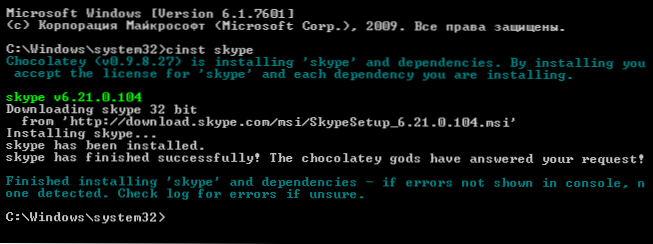
Jotta voit ladata ja asentaa minkä tahansa ohjelman paketinhallinnan avulla, voit käyttää komentoriviä tai Windows Powershellia käynnistettynä järjestelmänvalvojan puolesta. Tätä varten sinun on vain annettava yksi komennoista (esimerkki Skypen asentamiseksi):
- Choco asenna Skype
- Skype
Samanaikaisesti ohjelman viimeisin virallinen versio ladataan ja asennetaan automaattisesti. Lisäksi et näe ehdotuksia hyväksyäksesi ei -toivottujen ohjelmistojen, laajennusten, oletushaun muutokset ja selaimen aloitussivut. No, viimeinen: Jos ilmoitat useita nimiä raon kautta, niin ne kaikki vuorotellen asennetaan tietokoneelle.
Tällä hetkellä voit asentaa noin 3000 ilmaista ja ehdollisesti ilmaisia ohjelmia, ja et tietenkään voi tietää niiden nimiä. Tässä tapauksessa joukkue auttaa sinua Sukla Hae.
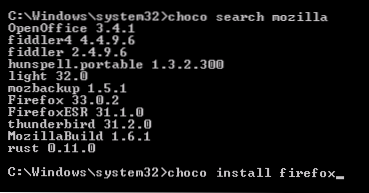
Esimerkiksi, jos yrität asentaa Mozilla -selaimen, saat virheen virheestä, jota tällaista ohjelmaa ei ole löydetty (silti, koska selainta kutsutaan Firefoxiksi), mutta kuitenkin Sukla Hae Mozilla antaa sinun ymmärtää, mikä virhe on, ja seuraava askel riittää esittämään Cinst Firefox (versionumeroa ei vaadita).
Huomaa, että haku toimii paitsi nimien mukaan, myös kuvaamaan käytettävissä olevia sovelluksia. Esimerkiksi, jotta voit etsiä levyn tallennusohjelmaa, voit etsiä avainsanan palamisen, ja sen seurauksena hanki luettelo oikeista ohjelmista, mukaan lukien nimet, joiden nimen palamiset eivät ilmesty. Voit nähdä täydellisen luettelon käytettävissä olevista sovelluksista suklaalta verkkosivustolta.Org.
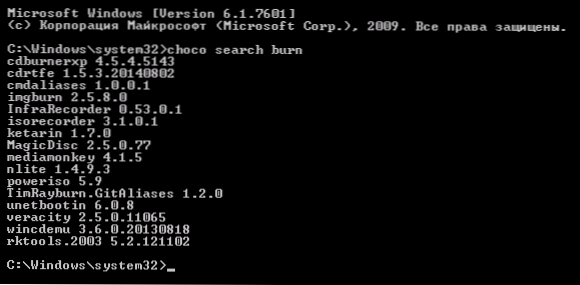
Samoin voit poistaa ohjelman:
- Choco Poista Name_ -ohjelmat
- cuninst name_ -ohjelmat

tai päivitä se komentojen avulla Sukla Päivittää tai Kuppi. Ohjelman nimen sijasta voit käyttää sanaa kaikki, ts Sukla Päivittää kaikki Käytä kaikkia Chocolateyn avulla asennettuja ohjelmia.
Paketinhallinnan graafinen käyttöliittymä
On mahdollista käyttää graafista suklaasäyttöä ohjelmien asentamiseen, poistamiseen, päivittämiseen ja etsimiseen. Kirjoita tähän Sukla Asentaa Suklaata ja suorita asennettu sovellus järjestelmänvalvojan puolesta (ilmestyy käynnistysvalikkoon tai asennetuista Windows 8 -ohjelmista). Jos aiot käyttää sitä usein, suosittelen, että merkinnät järjestelmänvalvojan puolesta merkinnän ominaisuuksissa.
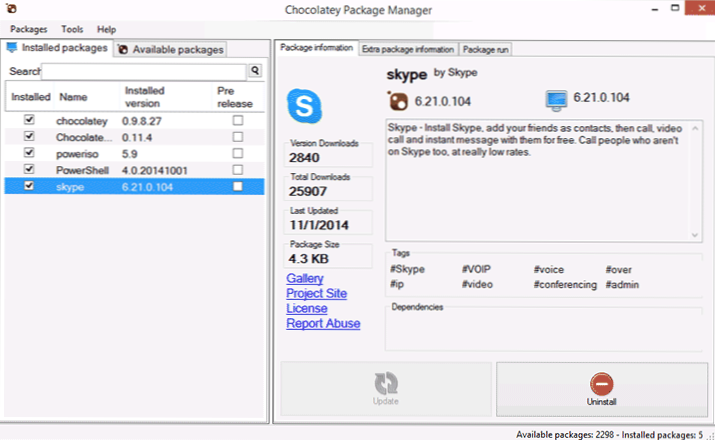
Paketinhallinnan käyttöliittymä on intuitiivinen: kaksi välilehteä, asennettujen ja käytettävissä olevien pakettien (ohjelmien) kanssa, paneeli, jossa on tietoja niistä ja painikkeita päivittämiseen, poistamiseen tai asentamiseen, riippuen siitä, mitä tarkalleen valittiin.
Tämän ohjelmien asennusmenetelmän edut
Yhteenvetona, huomaan jälleen kerran Chocolatey Package Manager -sovelluksen edut ohjelmien asentamiseen (aloittelijalle käyttäjälle):
- Saat virallisia ohjelmia luotettavista lähteistä etkä vaarassa, yritetään löytää sama Internetistä.
- Ohjelman asentamisessa ei vaadita varmistamaan, että jotain tarpeetonta ei ole perustettu, puhdas sovellus asennetaan.
- Se on todella nopeampaa kuin virallisen verkkosivuston etsiminen ja sivujen lataaminen manuaalisesti.
- Voit luoda skriptitiedoston (.Lepakko, .PS1) tai vain asenna kaikki tarvittavat ilmaiset ohjelmat kerralla saman joukkueen kanssa (esimerkiksi Windowsin asentamisen jälkeen), toisin sanoen kahden tusinan ohjelman asentamiseksi, mukaan lukien virustentorjunta, apuohjelmat ja pelaajat, sinun on annettava komento vain kerran, jonka jälkeen sinun ei tarvitse edes painaa painiketta "edelleen".
Toivon joillekin lukijoilleni nämä tiedot ovat hyödyllisiä.
- « Työskentely PDF -tiedostojen kanssa PDF Shaper -ohjelmassa
- Asennussalamakalvon tai ISO Windows 8 n luominen.1 Microsoftin asennusvälineiden luomistyökalulla »

